上一篇
电脑配置🔍如何快速查看电脑配置详细信息
- 问答
- 2025-08-17 13:03:35
- 4
🔍 如何快速查看电脑配置详细信息(2025年最新指南)
2025年8月更新:随着Windows 12的正式发布,微软对系统信息工具进行了全面升级,现在查看电脑配置比以往更加直观便捷,新一代AI助手已能自动分析硬件性能并提供优化建议,让普通用户也能轻松掌握电脑状况。
最简单的方法:系统自带工具
-
Windows系统(适用于Win10/Win11/Win12)
- 按下
Win + R打开运行窗口 - 输入
msinfo32回车 - 这里能看到所有硬件和系统信息,从处理器型号到BIOS版本一应俱全
- 按下
-
macOS系统
- 点击左上角苹果图标
- 选择"关于本机"
- 在"概览"标签页就能看到基本配置
- 点击"系统报告"获取详细信息
更直观的查看方式
-
任务管理器法(适合快速查看)

- 按
Ctrl+Shift+Esc打开任务管理器 - 切换到"性能"标签页
- 这里用图表形式展示CPU、内存、磁盘等实时使用情况
- 点击每个组件还能看到具体型号和规格
- 按
-
DirectX诊断工具
- 按
Win + R输入dxdiag - 这个工具特别适合查看显卡信息
- 还能检测音频设备是否正常工作
- 按
第三方工具推荐(2025年最新)
-
CPU-Z(小巧专业)
- 只有几MB大小
- 能详细显示CPU、主板、内存等参数
- 特别适合超频玩家
-
HWiNFO(全面深入)
- 提供比系统工具更专业的硬件信息
- 能监控传感器数据(温度、电压等)
- 2025版新增了AI性能预测功能
-
Speccy(界面友好)
- 用颜色区分不同组件
- 一键生成配置报告
- 适合电脑小白使用
命令行高手技巧
-
Windows PowerShell

- 右键开始菜单选择"终端(管理员)"
- 输入
Get-ComputerInfo获取完整系统信息 - 或者用
systeminfo命令查看基础配置
-
Linux/macOS终端
- 输入
lscpu查看CPU信息 free -h查看内存使用情况lspci列出所有PCI设备(包括显卡)
- 输入
为什么要了解电脑配置?
- 购买新软件/游戏前:检查是否达到最低配置要求
- 电脑变慢时:找出性能瓶颈(比如内存不足)
- 升级硬件前:了解现有配置避免不兼容
- 出售二手电脑:准确描述配置信息
小贴士:2025年新电脑很多都集成了AI协处理器,查看配置时别忘了确认是否有NPU(神经网络处理单元),这对AI应用性能很关键。
下次当朋友问你"这电脑配置怎么样"时,你就可以像个专业人士一样快速给出答案啦!记得定期检查配置,特别是打算安装新的大型软件或游戏前,知己知彼才能用得顺畅。
本文由 袭煜祺 于2025-08-17发表在【云服务器提供商】,文中图片由(袭煜祺)上传,本平台仅提供信息存储服务;作者观点、意见不代表本站立场,如有侵权,请联系我们删除;若有图片侵权,请您准备原始证明材料和公证书后联系我方删除!
本文链接:https://up.7tqx.com/wenda/644555.html
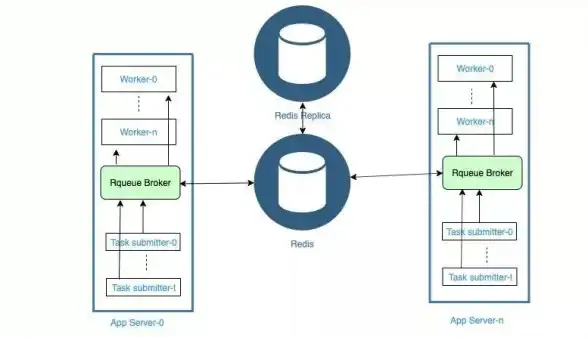


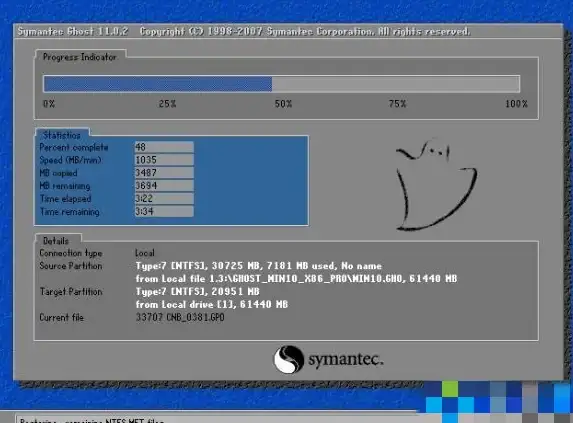


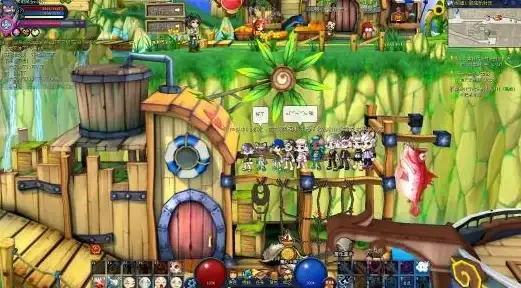


发表评论